مشکلات نرم افزاری لپ تاپ توشیبا
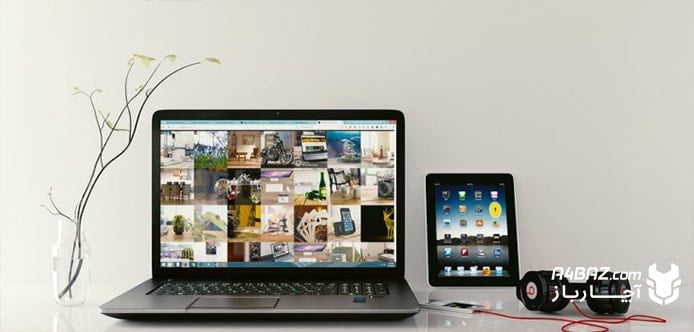
هر برند معتبری، در کنار ویژگیهای مثبتش، نواقصی نیز دارد. برند توشیبا نیز از این قائده مستثنی نیست و لپ تاپ توشیبا، در کنار محاسنشان، گاهی دچار اختلالاتی میشود که در مقاله «مشکلات نرم افزاری لپ تاپ توشیبا» از آچارباز به آن میپردازیم و روش رفع مشکلات نرم افزاری لپ تاپهای توشیبا را به شما آموزش میدهیم.
- بالا نیامدن ویندوز لپ تاپ توشیبا یا مشکل بوت نشدن لپ تاپ توشیبا
- فعال كردن وب كم لپ تاپ توشیبا
- چگونه دوربین لپ تاپ را فعال کنیم؟
- آپدیت بایوس لپ تاپ توشیبا
- دانلود درایور لپ تاپ توشیبا ویندوز 10
بالا نیامدن ویندوز لپ تاپ توشیبا یا مشکل بوت نشدن لپ تاپ توشیبا
یکی از مشکلات لپ تاپ توشیبا که بسیار کلافه کننده است، بالا نیامدن ویندوز لپ تاپ توشیبا یا به قول معروف، بوت نشدن لپ تاپ توشیباست. برای حل این مشکل، دلایل سادهای وجود دارد که به شرح آنها میپردازیم:
- شارژ نداشتن لپ تاپ
یکی از سادهترین دلایل بوت نشدن لپ تاپ توشیبا، شارژ نداشتن دستگاه است. بهترین کار زمانیکه ویندوز لپ تاپ توشیبا بالا نمیآید، چک کردن شارژ دستگاه است. پس از اتصال لپ تاپ به برق، پاور آن را روشن و بررسی کنید، لپ تاپ شارژ دارد یا نه!

- اتصال طولاتی مدت به مموری کارت و یا لوازم جانبی
یکی دیگر از راهکارهای ساده، برای حل مشکلات لپ تاپ توشیبا وبوت نشدن آن، بیرون کشیدن مموری کارت و لوازم جانبی مختلفیست که به لپ تاپ متصل است. اتصال طولانی مدت مموری کارت یا اشغال پورتهای USB، ممکن است، سبب اختلال یا بالا نیامدن ویندوز لپ تاپ توشیبا شود.

- ویروسی شدن لپ تاپ و بالا نیامدن ویندوز لپ تاپ توشیبا
یکی دیگر از مشکلات لپ تاپ توشیبا، ویروسهای مخربی هستند که میتوانند، از طریق بدافزارها، کارایی لپ تاپها، را از بین ببرند و باعث بوت نشدن لپ تاپ توشیبا شوند.
- خرابی صفحه نمایش لپ تاپ
یکی دیگر از مشکلات لپ تاپ توشیبا، که منجر به بوت نشدن آن میشود، خرابی صفحه نمایش لپ تاپ است. لپ تاپ را در یک فضای تاریک روشن کنید. اگر تصویر بسیار کمرنگ و تاریک بود، باید به نمایندگی رسمی توشیبا و یا شرکتهای معتبر تعمیر لپ تاپ مراجعه کرده و مشکل را برطرف کنید.
- نصب یک سخت افزار جدید و ارتقاء لپ تاپ
اگر پس از ارتقاء لپ تاپ، با مشکل بوت نشدن مواجه شدید. ایرادهای سخت افزاری، مسبب این مشکل بوده. برای برطرف کردن آن، باید به نمایندگی رسمی توشیبا و یا شرکتهای معتبر تعمیر لپ تاپ مراجعه کنید.
فعال كردن وب كم لپ تاپ توشیبا
اگر شما لپ تاپ توشیبا دارید، میتوانید با کمک نرم افزار (Toshibab Web Camera) وب کم خود را تبدیل به یک دوربین کنید. با کمک این نرم افزار، شما میتوانید حالت ضبط و فیلمبرداری را به دو بعدی و سه بعدی تغییر دهید.
مهمترین ویژگیهای نرم افزار Toshibab Web Camera
- پشتیباتی کردن از دستگاههای توشیبا
- قابلیت فیلمبرداری به صورت دوبعدی و سه بعدی
- قابلیت عکس گرفتن با وب کم
- امکان به اشتراک گذاشتن مستقیم عکسها در شبکههای اجتماعی
اگر شما لپ تاپ توشیبا دارید، میتوانید با کمک نرم افزار (Toshibab Web Camera) وب کم خود را تبدیل به یک دوربین کنید.
چگونه دوربین لپ تاپ را فعال کنیم؟
روش اول:
- در صورتیکه ویندوز شما 8 یا 10 است، وارد منوی استارت شده و آیکون دوربین را پیدا کنید.
- روی آیکون دوربین کلیک کنید.
- در این مرحله، 2 گزینه را مشاهده میکنید. یکی از این گزینهها برای عکسبرداری است و دیگری فیلمبرداری. با کلیک روی هرکدام شما عکس یا فیلم ضبط میکنید.
روش دوم:
در بسیاری از لپ تاپها، قسمت بالا و وسط چهارچوب مانیتور ، یک دوربین وجود دارد. برای فعال کردن دوربین، وارد منوی استارت شده و به جستجوی گزینه Webcam بپردازید. لیستی برای شما باز میشود، در آن گزینه camera یا webcam را پیدا کنید. اگر نمیتوانید وب کم خود را فعال کنید، آپشن آن را پیدا کنید و مراحل زیر را طی کنید:
- به منوی start در پایین صفحه بروید.
- روی گزینه control panel کلیک کنید.
- برنامهHardware and Sound را انتخاب و کلیک کنید.
- گزینهی Device Manager را پیدا و وارد آن شوید.
- روی Imaging Devices دبل کلیک کنید.
- لیستی برای شما باز میشود، میتوانید وب کم خود را پیدا کنید.

آپدیت بایوس لپ تاپ توشیبا
یکی دیگر از مشکلات لپ تاپ توشیبا زمانی رخ میدهد که مشکل سخت افزاری در لپ تاپ پیش میآید. هرگاه بخشی از سخت افزار دستگاه به مانند همیشه کار نکرد و با خطاهای سخت افزاری روبرو شدید، زمان آن رسیده که بایوس لپ تاپ را به روزرسانی کنید. برای به روزرسانی بایوس لپ تاپ، مراحل زیر را انجام دهید:
- به وب سایت توشیبا مراجعه کنید و مدل مادربورد لپ تاپتان را در آن جستجو کنید.
- در صفحهای که برای شما باز میشود، روی تب Support و Download کلیک کنید.
- سیستم عامل مورد نیازتان را انتخاب کنید.
- روی بخش Bios کلیک کرده و آخرین ورژن آن را دانلود کنید.
- فایل دانلود شده را از حالت Zip خارج و Unzip کنید.
- یکی از روشهای آپدیت بایوس لپ تاپ توشیبا را انتقال و اجرا کنید.

آپدیت بایوس یک کار تخصصی است که باید توسط افراد ماهر، انجام شود. میتوانید برای آپدیت بایوس از همکاران ما در آچارباز کمک بگیرید. کافی است سفارشتان را در بخش تعمیر لپ تاپ به ثبت برسانید. همکاران ما در کمترین زمان ممکن به کمک شما میآیند.
دانلود درایور لپ تاپ توشیبا ویندوز 10
برای دانلود درایور لپ تاپ توشیبا بهتر است به سایت پشتیبانی توشیبا رفته و با انتخاب سیستم عامل، تک تک درایورهای لپ تاپ تان را به صورت دستی دانلود و نصب کنید.
در این مقاله سعی کردیم تمام نکات مربوط به مشکلات نرم افزاری لپ تاپ توشیبا را به زبان ساده بیان کنیم. اگر مشکلات لپ تاپ شما با روشهای اعلام شده رفع نشد، میتوانید درخواست خود را در سایت یا اپلیکیشن آچارباز در قسمت تعمیر لپ تاپ ثبت کنید تا کارشناسان در کوتاهترین زمان ممکن مشکل را برطرف کنند.




سلام من لپتاپ توشیبا دارم وقتی روشنش کردم ارور داد و گف سیستم کتر نمیکنه. باید چیکار کنم؟
درود بر شما
ابتدا لپتاپ را خاموش و چند ثانیه باتری و شارژر را جدا کنید، سپس دوباره وصل کنید و روشن کنید. اگر مشکل باقی بود، وارد بایوس شوید و تنظیمات را ریست کنید. اگر باز هم مشکل رفع نشد، احتمال خرابی هارد یا سیستم عامل است که نیاز به بررسی تخصصی دارد.
موفق باشید
سلام
لب تاب توشیبا دارم که به در ستی روشن میشود ولی مدام سرعت فن ان بالا و سپس کم میشود لطفا علت چیست ویندوز ان 7 است و بایوس ان 1.2 است
سلام
لطفا تنظیمات لپ تاپ را بررسی کنید. در برخی از دستگاها با تنظیمات خاصی، فن روشن شده و مداوم کار میکند.
سلا همگی. من لب تاپ رو به دوستم دادم بعد که بهم داد صفحه لب تاپ رفت جاش فقط انگلیسی امد دیگه صفحه اصلی رو دیگه باز نمیشه
سلام
لطفا براس راهنمایی، با شماره پشتیبانی 02154591600 تماس بگیرید. کارشناسان ما پاسخگوی شما خواهند بود.
سلام،لبتاب من خاموش شده روشن هم نمیشود ،باتوجه به اینکه دیسک بوت ندارم چطور تهیه کنم
سلام
پیشنهاد میکنم تا با مرکز پشتیبانی با شماره 02154591600 تماس بگیرید و یا درخواست تعمیر تبلت در محل را ثبت کنید.
با سلام
mehrdad عزیز،
اگر هیچ تصویری مشاهده نمیکنید ممکن است ایراد از اتصال مانیتور یا سایر سخت افزار ها باشد. پیشنهاد میکنیم لپ تاپ توسط کارشناس بررسی شود. برای ارتباط با تعمیرکار میتوانید درخواست خود در قسمت تعمیر لپ تاپ ثبت کنید
سلام
من از لب تاب توشیبا استفاده میکنم مشکل اینجا است که وقتی روشن میکنم روشن میشود اما صفحه بالا نمیاد تا مدت ۵ الی ۸ دقیقه ی منتظر باشیم
سلام
با توجه مشکلات ذکر شده، نمیتوان بدون بررسی پاسخ دقیقی داد. شما می تواتنید برای تعمیر لپ تاپ در محل، درخواست خود را رد سامانه آچارباز ثبت کنید.